API不要!Power BIで簡単にウェブ上のデータを取得する

BI技術者の雑記
ウェブ上のホームページには、多種多様な統計表が公開されています。
これらの表を参照するにあたり、自分用にカスタマイズしたり、グラフ等に可視化してみたいと思ったことはないでしょうか。
本コラムでは、Power BIで手軽にウェブ上からデータ取得する方法(Webスクレイピング、Webクローリング)をご紹介します。
1.『データの準備に80%』
一般的に、データアナリストはデータの準備に約8割の時間を費やし、残りの約2割の時間で分析と意思決定を行う、と言われています。
これは各所ですでに指摘されているように、きわめて本末転倒な事態です。
しかし、ウェブ上には、すでにあなたが必要とするデータが落ちているかもしれません。
すべてとは言わずとも、一部でもウェブ上のデータを利用することにより、データの準備にかけていた時間を節約することは可能です。
2.ウェブ掲載されている表をデータソースに使用する
Power BIは様々なデータソースに対応していますが、一般公開されているホームページ上の表にも対応しています。
Power BI Desktop を使い検証してみましょう。
データソースにはWikipediaの下記ページを使用します。
●Wikipedia – 都道府県の人口一覧
まずは「ホーム」タブの「データを取得」から「Web」を選択し、「接続」ボタンを押下します。
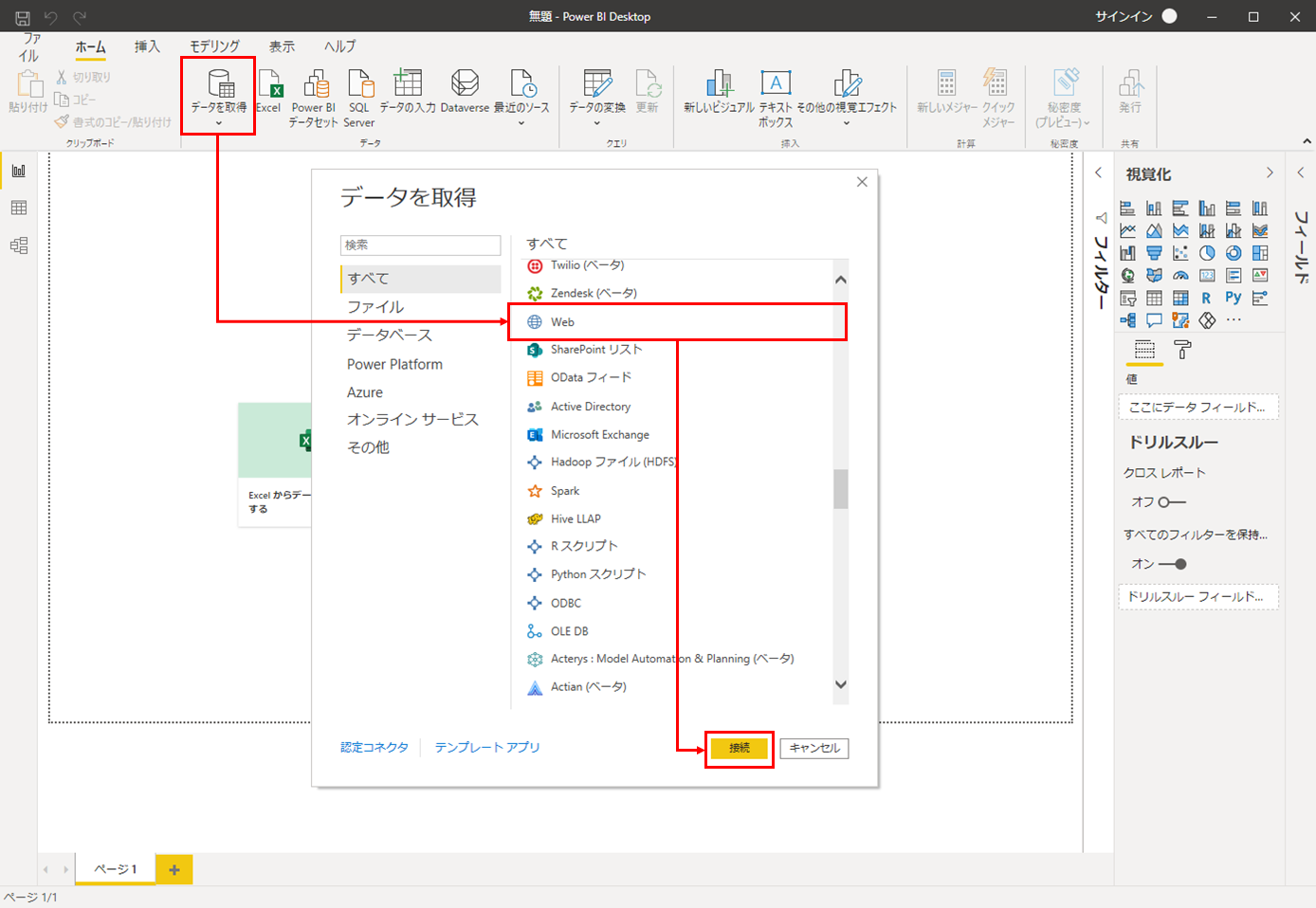
ポップアップが表示されるので、先ほどのWikipediaのURLを入力します。
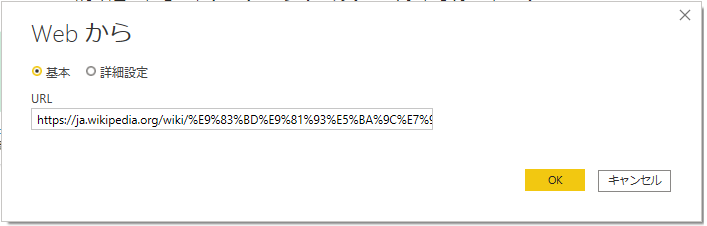
リンク先のページには複数の統計表が掲載されていました。
Power BIが自動で使用する表の候補を一覧として列挙してくれます。
使いたい表をチェックして、「読み込み」ボタンを押下します。
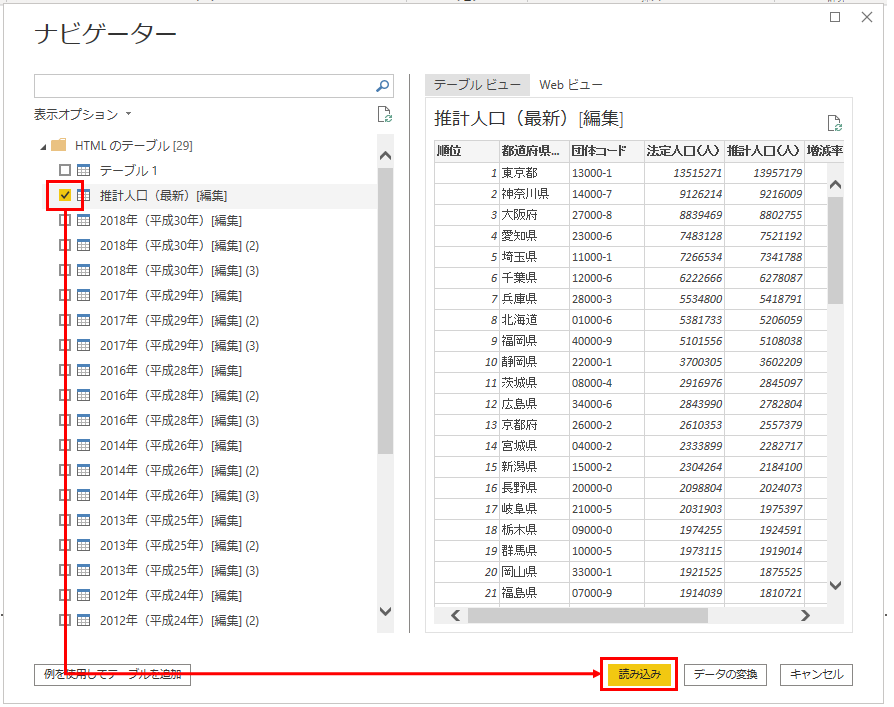
試しに円グラフにでもしてみましょう。
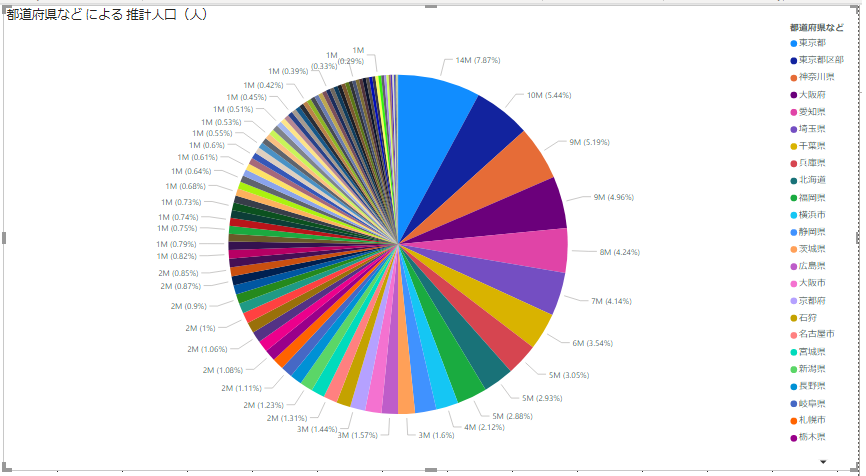
棒グラフだとどうでしょうか?
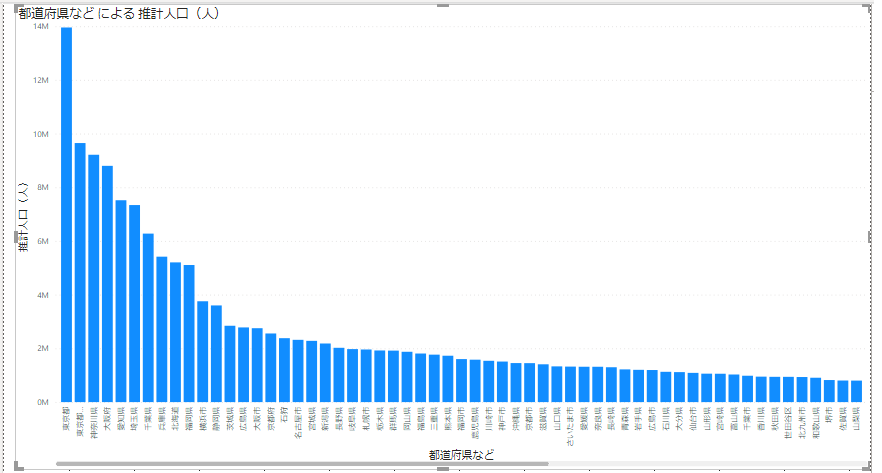
なお、最新のデータに更新したい場合は、「ホーム」タブの「更新」を押下すれば良いだけです。

3.おわりに
このようにAPIといったことを全く意識することなく、非常に簡単なオペレーションで、ウェブ上の表をビジュアライゼーションすることができます。
工夫次第で色々と有用な使い方ができそうです。











